
¿Cómo guardar un correo electrónico de Outlook como PDF?
por Hung Nguyen
Guardar un correo electrónico que has recibido en Microsoft Outlook como un documento PDF nunca ha sido tan sencillo. Te mostraremos cómo.
¿Has recibido un correo electrónico importante vía Outlook? En lugar de colocarlo arriba en tu bandeja de entrada, ¿por qué no guardarlo en formato PDF? De este modo, puedes tenerlo junto con tus documentos en una carpeta específica y saber siempre donde encontrarlo. Es fácil, lo prometemos.
¿Cómo guardar un correo electrónico de Outlook como PDF?
Abre tu bandeja de entrada y localiza el correo electrónico.
Haz clic en “Más acciones”, en los tres puntos horizontales a la derecha.
Haz clic en “Imprimir” y en el siguiente cuadro de diálogo haz clic otra vez en “Imprimir”.
En la ventana emergente, en “Destino”, elige “Guardar como PDF”.
Haz clic en “Guardar” para guardar el correo electrónico como PDF en tu dispositivo.
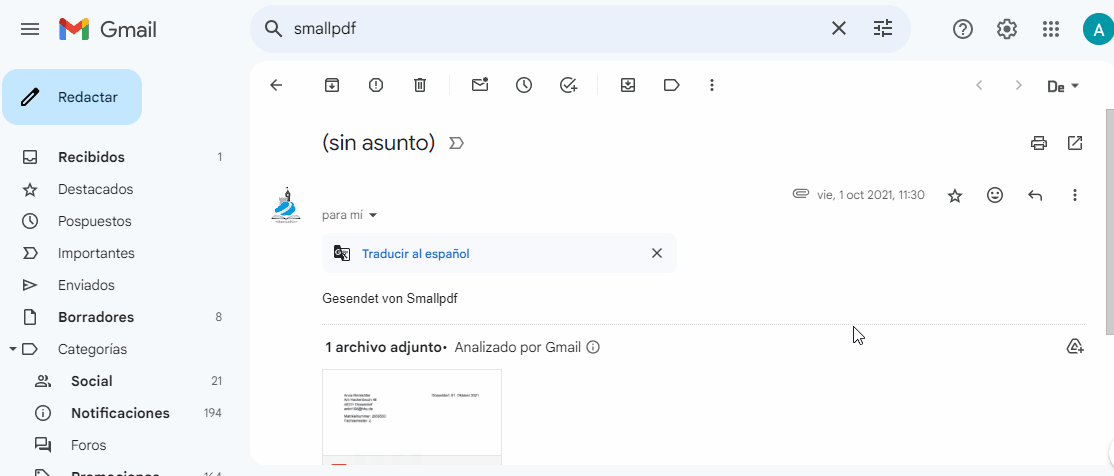
Descargar correos electrónicos desde Outlook imprimiéndolos en formato PDF.
El proceso de guardar un correo electrónico de Outlook como un documento PDF debería ser el mismo sin importar tu navegador web. En lugar de imprimir una versión física de tu correo electrónico, tu dispositivo guardará convenientemente el correo electrónico como un documento PDF para que puedas ver en cualquier momento.
Sin embargo, hay que recalcar que hay dos íconos de “Más acciones” en la pantalla. El que está en la parte superior imprimirá y guardará la bandeja de entrada completa de Outlook en formato PDF. El segundo, como ya se ha mencionado, es para un correo electrónico individual.
¿Qué puedo hacer con mi correo electrónico Outlook en formato PDF?
Cualquier cosa que quieras, las posibilidades son infinitas.
El PDF es uno de los formatos de archivo más accesibles para visualizar, almacenar y compartir información. Puedes editar el contenido del archivo PDF o incluso convertirlo a otros formatos como Word o Excel. Otros formatos de Microsoft Office como PowerPoint o imágenes, incluyendo JPG, también están disponibles en nuestra herramienta convertidor de archivos.
En cuanto a la edición, puedes utilizar nuestra herramienta Editar PDF para modificar texto existente o añadir nuevo texto e imágenes a tu PDF guardado. Por otro lado, si el correo original contiene una imagen o un elemento escaneado, puedes usar nuestra opción de Reconocimiento Óptico de Caracteres (OCR) para extraer el contenido de ese correo de PDF a un documento Word editable. El formato, colores y demás se mantendrán iguales.
A pesar de que esto involucra al formato PDF, no tienes que usar Adobe Acrobat. Cada dispositivo tiene un lector PDF predeterminado que puedes usar. Incluso los navegadores web como Chrome, Internet Explorer y Safari pueden abrir tus archivos PDF. Puedes intentarlo haciendo clic derecho en un PDF y escogiendo “Abrir con”. A continuación, verás una lista de software que pueden abrir el documento.
Outlook intenta mantener las cosas muy parecidas, incluso cuando actualizan su software. Así que ya sea que uses Outlook 2007 o la última versión en 2023, el proceso para guardar un correo electrónico en formato PDF debería ser bastante similar. De lo contrario, intenta acceder a la versión más reciente del software en línea de forma gratuita.
Artículo adaptado y traducido por Mario.



